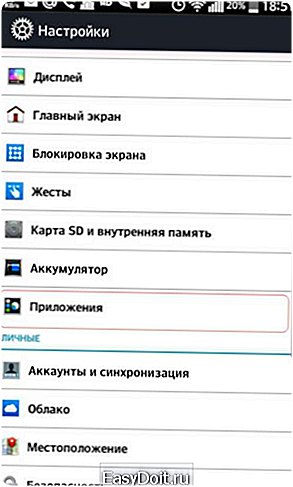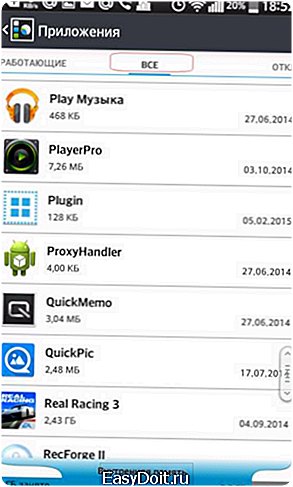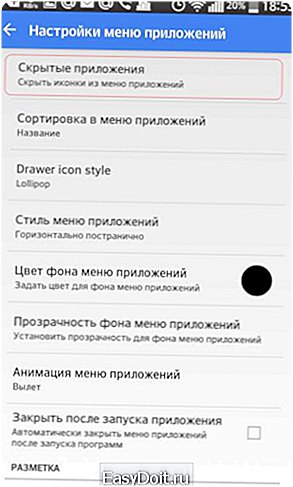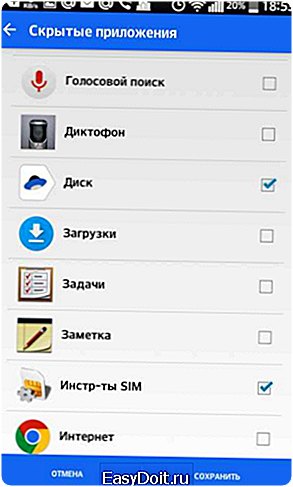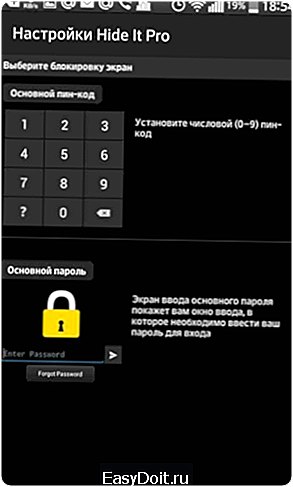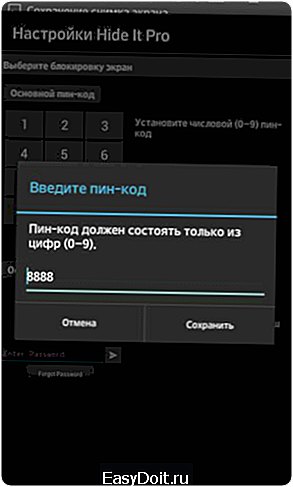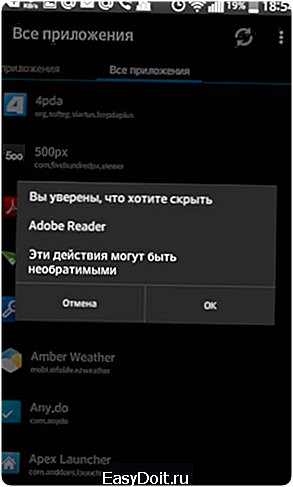Как скрыть приложение на Андроиде самсунг?
Как скрыть файлы и приложения на Android от посторонних глаз
Как правило, каждый смартфон содержит множество конфиденциальной информации, от личной переписки по электронной почте до банковских реквизитов. Смартфоны не являются суперзащищенными, и очень часто можно без труда обойти охранную систему блокировки дисплея. А как вы защищаете ваши Android-данные? Мы рекомендуем попробовать одно из нижеперечисленных приложений, чтобы быть спокойным насчёт безопасности вашей конфиденциальной информации.
Содержимое статьи
- 1 AppLock
- 2 Andrognito
- 3 Smart Hide Calculator
AppLock
AppLock позволяет вам установить пароли или разблокировать шаблоны для определённых приложений или областей вашего смартфона. Это очень здорово, если вы не желаете блокировать ваш домашний экран, но хотите сохранить в безопасности какие-либо данные.
Вы найдёте список всех приложений вашего устройства в главном меню AppLock. Имея такой список перед глазами, вы сможете решить, какие приложения необходимо защитить паролем, а какие – нет.

Вы можете использовать расширенные функции или выбрать приложения, которые вы намерены зашифровать
Приложение AppLock можно легко и быстро установить и настроить, и у вас будет возможность ограничить доступ к важным сегментам за короткий промежуток времени. Это приложение имеет несколько вариантов настроек, например, возможность заблокировать определённые функции смартфона (приём вызовов или доступ к настройкам). Отметим, что некоторые расширенные функции доступны лишь в платной версии AppLock.
Andrognito
Это приложение не только полезное, но и очень приятное, благодаря современному дизайну. Пароль Andrognito защитит ваш контент определённым скрытым способом.
Само Andrognito защищено четырехзначным PIN-кодом, с привязкой к файлам с помощью трехуровнего шифрования. Вы можете использовать это приложение для сокрытия картинок, документов, видео, приложений и т. п., причём информация, укрытая Andrognito, уже не появится в списке недавних приложений.
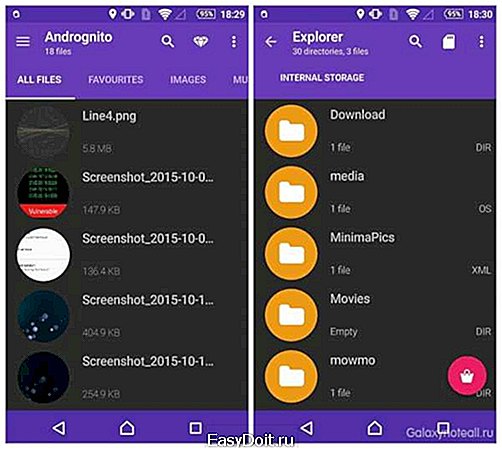
Andrognito поможет вам заблокировать приложения, картинки и другой контент
Рассматриваемое приложение располагается в панели приложений, но вы можете внести изменения путём активации режима Stealth в настройках приложения. Когда такой режим будет включён, вы сможете открыть Andrognito путём введения вашего PIN-кода в номеронабирателе и нажатия на клавишу вызова.
Smart Hide Calculator
Все вышеуказанные приложения могут либо шифровать, либо скрывать данные, но приложение Smart Hide Calculator идёт на шаг вперёд. Когда вы запускаете это приложение, оно тут же маскируется под незаметный полнофункциональный…да, вы угадали – калькулятор.
Отметим, что при первом открытии Smart Hide Calculator вам будет предложено ввести номер на дисплее калькулятора – в дальнейшем этот номер будет выступать вашим паролем. Чтобы получить доступ к вашим данным, вам нужно будет всего лишь ввести нужный номерной код и нажать на клавишу «=».

Smart Hide Calculator выглядит как обычный калькулятор, но на самом деле это секретное хранилище ваших данных
Также скажем, что теоретически любой злоумышленник способен угадать ваш PIN-код, поскольку Smart Hide Calculator не ограничивает количество попыток для введения чисел. Плюс, вы можете заблокировать данные любых форматов, однако, чтобы выжать максимум пользы из этого приложения, вам понадобятся root-права. Напоследок добавим, что Smart Hide Calculator можно назвать уникальным, весьма функциональным и умным приложением.
А вы можете рекомендовать какие-либо другие приложения для большей конфиденциальности и безопасности на вашем Android-устройстве? Поделитесь своими мыслями в комментариях.
Теги
doitdroid.com
Как скрыть приложения на андроиде: три простых способа
Современные технологии развились настолько, что позволяют установить на устройство под управлением различных операционных систем много полезных и развлекательных приложений. Но в то же время каждому человеку иметь возможность обеспечить приватность своих данных и по каким-то причинам скрыть от посторонних глаз установленные на гаджете приложения. И поэтому многие задаются вопросом о том, как скрыть приложения на андроиде. Именно об этом и пойдет речь в данной статье.
Причины желания скрыть приложения
Любое желание пользователя не возникает без причины. Некоторые могут задаваться вопросом, как скрыть приложения на андроиде из-за тез приложений, которые нельзя удалить, но не используются. Чаще всего это программы, которые установлены брендом и частично дублируют другое ПО или же является платным. Кому-то достаточно просто скрыть значки неиспользуемых программ в главном меню, чтобы не запутываться в иконках. Таких пользователей больше интересует ответ на вопрос как скрыть иконку приложения на андроиде. В то же время есть и такие люди, которые хранят на своем устройстве под управлением операционной системы Android важные данные, которые должны быть недоступны чужому глазу. Именно эти случаи и являются основными причинами желания скрывать приложения, установленные на гаджете.
На сегодняшний день стандартных приложений, установленных брендом, но не используемых пользователей, может быть до 10 штук на устройство. Проблема усложняется тем, что они обозначены как системные, и не подлежат удалению. Однако все же есть ответ на вопрос о том, как скрыть приложения на андроиде. Кроме того, скрывая подобные приложения, можно еще и разгрузить память устройства, ведь после процедуры удаляются последние обновления ПО и иконки программ из меню гаджета.
Для того чтобы это сделать, нужно выполнить простой алгоритм действий. Зайдя в настройки устройства, откройте вкладку «Приложения», после чего выберите категорию «Все». Когда откроется список всех приложений, выберите те, которые не используются и не удаляются. Когда выбор сделан, нажмите на кнопку «Откл.». Обратите внимание на тот факт, что спустя некоторое время можно снова сделать эти приложения и программы доступными, просто включив их обратно.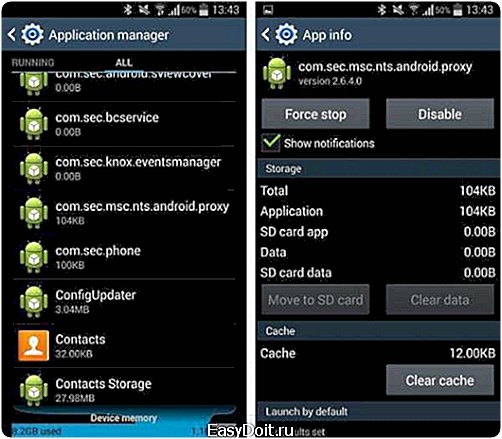
Следующий способ пригодится тем пользователям, которые хотят просто убрать значок программы из меню для комфорта в использовании устройства. По сути, этот вопрос достаточно легко решить. В первую очередь нужно установить сторонний лаунчер на устройство, где нужно скрыть иконки программ. Наибольшей популярностью пользуются два лаунчера — Apex Launcher и Nova Launcher. Они являются схожими между собой и обладают большой гибкостью и удобством в настройках. Для того чтобы скрыть значки приложений с помощью этих лаунчеров, поочередность действий следующая. Сперва дважды коснитесь пустого места в центре экрана устройства. Откройте меню настроек, а затем выберите пункт «Настройки меню приложений». Далее, перейдя в категорию «Скрытые», выберите те приложения, значки которых хотите скрыть. В завершение не забудьте сохранить внесенные изменения.
Как скрыть приложения на андроиде для посторонних
Этим вопросом чаще всего задаются те люди, которые хранят в памяти устройства важную информацию. Для того чтобы достичь цели, понадобится установка дополнительного ПО, а именно – программы Hide it Pro. Функционал этой утилиты дает возможность скрыть приложения, видео- и аудиофайлы, а также другие данные, которые пользователь хочет сохранить в тайне от других. Кроме того, программа дает возможность блокировать приложения посредством установки пароля на открытие того или иного приложения или файла.
Кроме того, программа дает возможность блокировать приложения посредством установки пароля на открытие того или иного приложения или файла.
fb.ru
Как скрыть приложение на Android телефоне: спрятать значок
Каждую неделю новый ассортимент техники с отличными скидками. Выбирайте из сотни моделей: от холодильников и стиральных машин до ноутбуков и смартфонов. Успейте купить по самой выгодной цене! Узнай подробности>>>
 Хочу коротко рассказать, как скрыть приложение на Android несколькими способами, которые будут по-своему полезны в зависимости от сложившейся ситуации.
Хочу коротко рассказать, как скрыть приложение на Android несколькими способами, которые будут по-своему полезны в зависимости от сложившейся ситуации.
Скрыть неиспользуемые стандартные приложения
Сейчас разработчики разных брендов встраивают в операционную систему своих девайсов фирменный софт, например, как LG SmartWorld у LG, дублирующий Google Play, или же платный «Play музыка», который как правило, мало кто использует.
Таких программ может быть до 10 штук, и, ко всему прочему, их еще и нельзя удалить, – они отмечены как системные. Но есть вариант, когда их можно скрыть, или, другими словами, отключить. В таком случае вы сможете немножко разгрузить память: удалятся последние обновления и иконки программ из меню.
Для того,чтобы это сделать нужно:
- Перейти в настройки аппарата.
- Выбрать пункт «Приложения».

- Перелистнуть до вкладки «Все».

- Выбрать то, которое хотите убрать, но не можете удалить.
- Нажмите по кнопке «Откл.», которая находится немного справа.


После этих действий отключенный программный продукт поместится на вкладку «Отключенные» в категории «Программы», и при необходимости вы сможете вернуть его, выбрав и нажав по кнопке «Включить».

Этот способ пригодится в том случае, когда нужно просто скрыть отображение значка в меню. Для этой задачи нам понадобится сторонний лаунчер. Хочу обратить ваше внимание на Nova Launcher или Apex Launcher, они оба очень похожи и являются очень удобными и гибкими в настройках.
Рассмотрим на примере Apex, как скрыть иконку приложения на Android.
- На домашнем окне лаунчера дважды тапните по пустому месту где-то в центре экрана.
- Перейдите по пункту «настройки Apex». Каждую неделю новый ассортимент техники с отличными скидками. Выбирайте из сотни моделей: от холодильников и стиральных машин до ноутбуков и смартфонов. Успейте купить по самой выгодной цене! Узнай подробности>>>

- В открывшемся окне выберите «Настройки меню приложений».

- Далее зайдите в «Скрытые приложения».

- И отметьте галочками те, которые не хотите видеть в меню.

- После чего подтвердите кнопкой «Сохранить».
Скрыть программы от посторонних
Данный способ подойдет для тех людей, которые хотят скрывать важные для них программы от кого либо. Для этого понадобится программа Hide Pictures – Hide it Pro. Само название вызывает сомнения в ее функциональности, но нет, в ней все так, как надо: приложение специально так названо, чтобы никто не распознал его действительные функции. Hide it Pro позволяет убирать из видимости картинки, музыку, видео и любые другие файлы и приложения.
Помимо скрытия программ, с помощью Hide it Pro можно их блокировать, то есть ставить пароль на открытие.
При этом неважно, какой у вас стоит лаунчер.
Примечание: для полноценной работы нужны ROOT права на аппарате.
Чтобы убрать иконку приложения, нужно:
- Запустить Hide Pictures – Hide it Pro, при этом откроется приложение как аудиоменеджер. Основной функционал скрывается внутри.
- Зажмите на логотипе «Audio Manager», чтобы открылось следующее окно.

- Следующим шагом вас попросят задать пароль от несанкционированного входа другого человека. Введите его и продолжите.


- Перед вами откроется основное меню. Выберите иконку «Скрыть приложения».

- Вас попросит установить соответствующий плагин, согласитесь с этим.
- Далее будет предупреждение о том, что необходимы права суперпользователя. Нажмите «ОК»

- Перейдите на вкладку «Все приложения».

- Выберите ту программу, которую хотите скрыть, и подтвердите действие.

Мы рассмотрели три простых варианта выполнения поставленной задачи. Как вы смогли увидеть, трудностей не должно возникнуть.
Как скрыть приложение на Android: Видео
Каждую неделю новый ассортимент техники с отличными скидками. Выбирайте из сотни моделей: от холодильников и стиральных машин до ноутбуков и смартфонов. Успейте купить по самой выгодной цене! Узнай подробности>>>
⚠️ Как скрыть приложение на Android
⚠️ Подключение Android к Wi-Fi со скрытым SSID
⚠️ Cекретные коды для Android
⚠️ Настройка чувствительности сенсорного экрана на Андроиде
v-androide.com
Как скрыть приложения и файлы на Андроиде. И как потом открыть
Читайте в статье, как скрыть приложения на Андроид, сделать скрытыми любые файлы. И как потом просматривать и открывать скрытые программы и документы.
Смартфон — это приватное устройство. Однако время от времени мы всё же предоставляем его в распоряжение друзей или своей семьи. В таком случае предварительно хотелось бы скрыть некоторые файлы или даже приложения. Но как это сделать? Давайте разбираться.
Скрыть какие-либо файлы позволяет любая операционная система. На Windows для этого достаточно поставить галочку около соответствующего пункта в свойствах файла. В Linux можно прописать в наименовании файла особый символ или бросить в папку с ним пустой файл с особым расширением. Ну а что делать в случае с Android? На этот вопрос постарается ответить открытая вами статья.
Как скрыть приложения на Андроид смартфоне?
Как скрыть приложения на Андроид
Какая бы версия операционной системы Android у вас не была установлена, она не позволит вам скрыть отображение приложений парой нажатий. По умолчанию существует лишь один способ, который отнимет у вас некоторое время. Ваши действия должны быть следующими:
- Зайдите в «Настройки».
- Перейдите в «Диспетчер приложений» (пункт может называться и просто «Приложения»).
- Нажмите на ту программу или игру, которую вам нужно скрыть.
- В отобразившемся меню нажмите на кнопку «Остановить».
Если вы затем захотите вернуть приложение, то нужно посетить вкладку «Отключено». В ней будут содержаться все остановленные вами программы.
Этот способ имеет ряд недостатков. Во-первых, настоящее сокрытие всё же не происходит — увидеть все установленные на ваш девайс программы можно всё в том же «Диспетчере приложений». Во-вторых, если вы отключили программу, то работать она, что логично, не будет. Это сродни удалению приложения, но без освобождения постоянной памяти. Да и настройки программы при её остановке сбиться не должны.
Что же делать, если хочется скрыть ярлык из меню, но без остановки приложения? Операционная система вам в таком случае не поможет. Однако на помощь могут прийти некоторые лаунчеры. В них может быть встроена функция сокрытия приложений. После её активации доступ к списку со скрытыми ярлыками предоставляется только после ввода пароля или прикладывания пальца к дактилоскопическому датчику. И зачастую скрытые программы пропадают даже из вышеупомянутого «Диспетчера», либо доступ к нему тоже перекрывается паролем.
Одним из лаунчеров с функцией сокрытия ярлыков является C Launcher. Подробнее о нём мы рассказывали в статье о лучших лаунчерах для Android. А если хорошенько поискать в Google Play, то можно найти ещё несколько лаунчеров, обладающих подобным функционалом.
Как скрыть файлы и папки на Андроид?
Любой программист подтвердит вам, что Android является Unix-подобной операционной системой. В связи с этим здесь действуют примерно те же приёмы, которые срабатывают на «настольном» Linux. Вы можете скрыть любой файл, начав его наименование с точки. Осуществить переименование можно в практически любом приложении, служащем для просмотра документов, фотографий и других файлов.
Следует помнить, что таким образом вы скроете файл только из тех приложений, которые предустановлены на смартфон или планшет. В сторонних программах файл с наименованием типа «.фотография.jpeg» всё же может отобразиться — всё зависит от реализации конкретного приложения. И уж точно он будет отображаться в файловых менеджерах, если в них включена соответствующая опция.
Скрыть таким образом можно не только файлы, но и целую папку. Ваши действия в этом случае не будут отличаться — нужно так же добавить в начало имени точку. Если же вам понадобится просмотр скрытых файлов и папок, то придется скачать и установить сторонний файловый менеджер. Например, вы можете воспользоваться приложением под названием Total Commander — в его настройках присутствует параметр, активирующий отображение скрытых файлов и папок. О лучших файловых менеджерах, предназначенных для операционной системы Android, мы уже рассказывали в отдельной статье.
Иногда можно обойтись и без переименования. Кнопку «Скрыть» имеют многие приложения, созданные для просмотра изображений. Нечто подобное может присутствовать и в вашем музыкальном проигрывателе. Может иметь подобную кнопку и установленный файловый менеджер. Хотя не исключено, что функционал этой кнопки повторяет вышеописанные действия — её нажатие просто автоматически переименовывает файл, добавляя в начало его названия точку.
Как скрыть медиафайлы: музыку, видео и фото?
Когда чаще всего появляется необходимость скрыть изображения? Пожалуй, когда они начинают надоедать своим отображением в «Галерее». Например, в этом приложении могут отображаться обложки альбомов с музыкой. Это быстро начинает бесить. Также фотографии автоматически копируются в папку Instagram, если вы их добавляете в эту социальную сеть. В результате папка исполняет своеобразную роль кэша, но при этом повторные фотографии в «Галерее» начинают выводить из себя. Что же делать? Не скрывать же каждое изображение отдельно? Не переименовывать же каждый музыкальный альбом? Конечно, нет. Здесь приходит на помощь ещё одна уловка, знакомая многим владельцам компьютеров с установленной операционной системой Linux.
Установите себе файловый менеджер. Впрочем, можете воспользоваться и предустановленным вариантом, если таковой был предусмотрен производителем вашего устройства. В файловом менеджере вам нужно зайти в папку, изображения из которой не хотелось бы видеть в «Галерее». В частности, вы можете перейти в папку с музыкальными треками. Здесь следует нажать на кнопку «Новый файл». В качестве его названия введите следующее: «.nomedia». Вот и всё! Отныне картинки и видеоролики из этой папки не будут распознаваться операционной системой. Увидеть их вы можете только в файловом менеджере, если в нём активирована соответствующая настройка.
В будущем вы можете удалить созданный файл. После этого изображения вновь будут отображаться в приложениях, предназначенных для их просмотра.
Использование специализированных программ для скрытия файлов на Андроид
Существуют специальные утилиты, которые ещё лучше справляются с сокрытием файлов. При их использовании вы не сможете получить доступ к скрытым папкам и файлам даже через компьютер — они или не отобразятся, или окажутся зашифрованными. Посмотреть файлы и содержимое папок в таком случае будет возможно только при использовании установленной программы.
В Google Play можно найти десятки подобных приложений, все они работают по примерно одному принципу. Например, вы можете скачать GalleryVault. Эта утилита распространяется на бесплатной основе, деньги с вас попросят только за отключение рекламы. Эта программа позволяет скрывать любые фото- и видеофайлы. При этом они надежно шифруются, поэтому злоумышленникам не поможет ни компьютер, ни что-либо ещё. Интересно, что ярлык этого приложения тоже можно скрыть — в таком случае вовсе сложно догадаться, что вы что-то держите в секрете. Если же кто-то откроет данную программу и введет неправильный пароль, то ему будет показан фальшивый контент. Злоумышленник подумает, что он угадал пароль и уйдет ни с чем. Впрочем, эту настройку можно отключить — на тот случай, если ваш смартфон может попасть в руки неглупого человека, который вряд ли поверит в угадывание пароля с первого раза.
Чаще всего при подключении смартфона к ПК встроенные в Windows средства позволят увидеть скрытые файлы. Однако их скачивание ничего не даст. При попытке открыть эти файлы операционная система выдаст сообщение об ошибке. Это объясняется тем, что всё скачанное оказалось зашифрованным. Произвести расшифровку может только установленная вами программа, которая скрыла файлы.
Подведение итогов
Теперь вы знаете, как можно скрыть файлы и папки на Android. Мы рекомендуем заниматься этим делом только в самом крайнем случае. Лучше просто не давать свой смартфон в чужие руки — в конце концов, это устройство предназначено для личного использования. А ещё вы можете не хранить на девайсе что-то такое, что нельзя видеть глазам других людей. И не забывайте, что зашифрованные файлы вы попросту потеряете, если со смартфоном что-то случится, ведь восстановить их на другом устройстве уже не получится.
А вы скрываете на своём смартфоне какие-то файлы? Или считаете, что овчинка выделки не стоит? Спешим прочесть ваше мнение в комментариях.
smartbobr.ru